こんにちわ。ガク(@gaku_gamifi)です。
今回はstellafantasy(ステラファンタジー)の対応ハード&必要スペック、ゲームパッドで遊ぶ方法について解説していきます。
この記事を書いている私は、オープンβテストとアーリーアクセスでプレイして動作確認をしています。
これからステラファンタジーを始めたい方の参考になりましたら幸いですm(__)m
ステラファンタジーの対応ハード

23/4月リリース時の対応ハード
- PC:Windowsのみ
公式ディスコードで「スマホは考えている」とのことでしたので、スマホ版対応はリリース以降になります。時期は未定です。
PCのMacについては現状遊べません、対応についても未定。
プレイステーションやXboxなどのコンシューマー機では予定されていません。
必要なPCスペック

ステラファンタジーを遊ぶためのPCスペックですが、公式Discordで提示されたスペックが以下の通りでした。
【推奨PCスペック】
- OS : Windows 10 64 bit
- CPU : Intel i7 / Ryzen 5600
- GPU : Nvidia Geforce GTX 1660
- RAM : 8GB
- API : DirectX 11
- Storage : 8GB
【必要PCスペック】
- OS : Windows 7 64 bit
- CPU : Intel i3 / Ryzen 3
- GPU : Nvidia Geforce GTX 460
- RAM : 4GB
- API : DirectX 11
- Storage : 8GB
最近のゲームにしては軽いですね。
 ガク
ガク私の動作環境は以下の通り。普段、原神などで遊んでいるゲーミングPCで快適に動作しました。
- Windows10 64bit
- CPU:Intel Core i7-9700 CPU @ 3.00GHz 3.00 GHz
- GPU:NVIDIA GeForce GTX 1650
- メモリ:16.0 GB


最近の3Dゲームが遊べるPCならノート含め問題なさそうです。できたらグラフィックボードは搭載しているPCが良いでしょう。



ステラファンタジーは無料プレイもできますので、一度インストールして動かしてみても良いと思います。
ゲームパッドは外部アプリが必要


ステラファンタジーの基本操作はマウス&キーボードです。ゲームパッド(コントローラー)には対応していません。
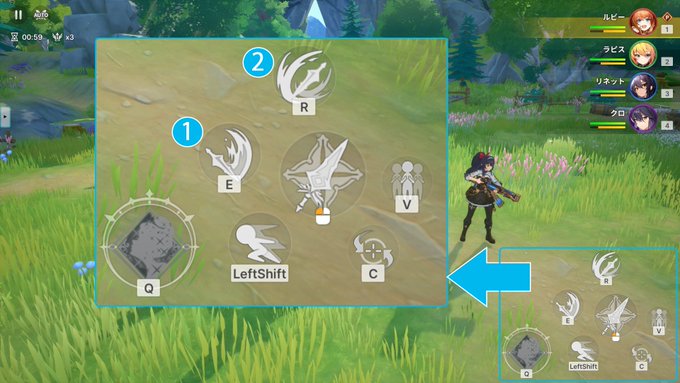
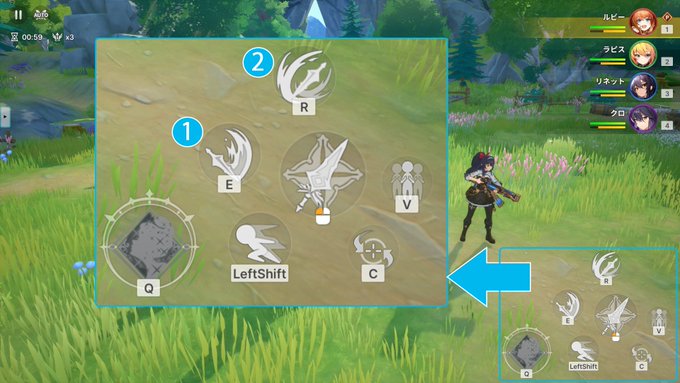
ゲームパッドで遊びたい場合は少し手間ですが、パッド操作をキーボード&マウス入力に変換してくれる外部ソフトを使いましょう。
変換ソフトは「JoyToKey」「ewWASD」などがあります。
- JoyToKey(基本フリー・ライセンス880円・更新頻度低め)
- ewWASD(約20$・7日試用可・遅延なしのためFPS系で好まれる)



私はPS5コントローラーとJoyToKeyの組み合わせでステラファンタジーを遊んでいますので、次の見出しで設定方法を紹介しますね。
変換ソフトを使う場合、コントローラーはPCに接続して認識されるものであれば大丈夫だと思います。
※外部ソフトを使ってゲームパッドで遊ぶことに問題がないか公式に確認しましたが、OKでした。ただ、JoyToKeyの使用は自己責任でお願いします。
JoyToKeyのステラファンタジー設定方法
①JoyToKeyの公式サイトにアクセスして「ダウンロード」から最新版をダウンロードします。
https://joytokey.net/ja/download
②コントローラーをPCに接続&JoyToKeyを起動します。
③まず設定ファイルの新規作成で、ステラファンタジー用のファイルを作ります。
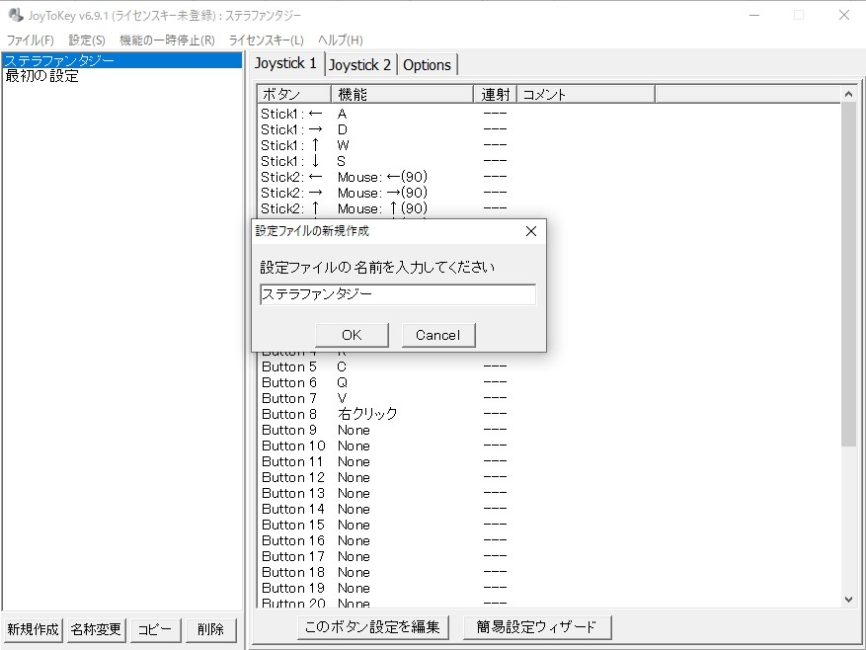
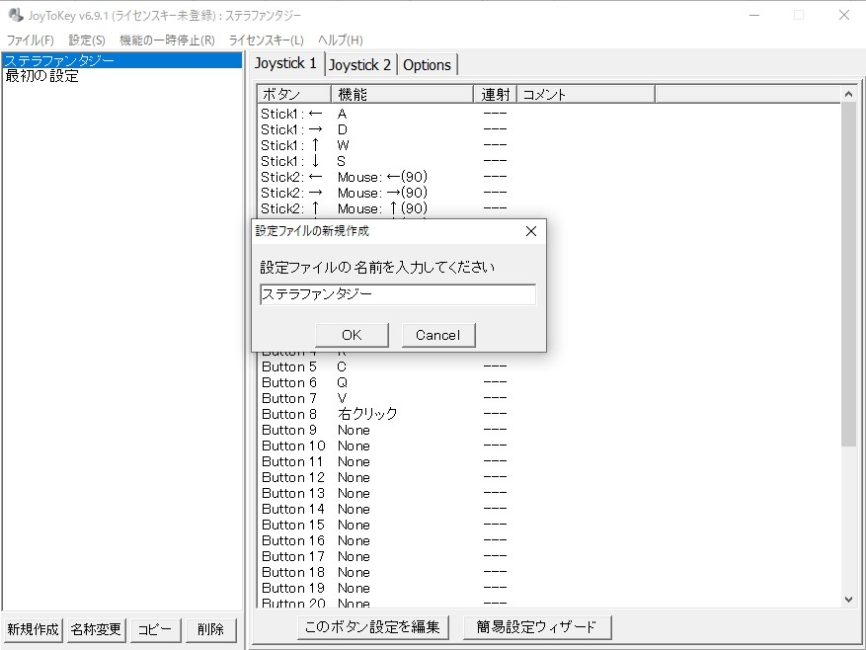
④「Joystick 1」が接続しているコントローラーです、項目を順番に割り当てしていきます。
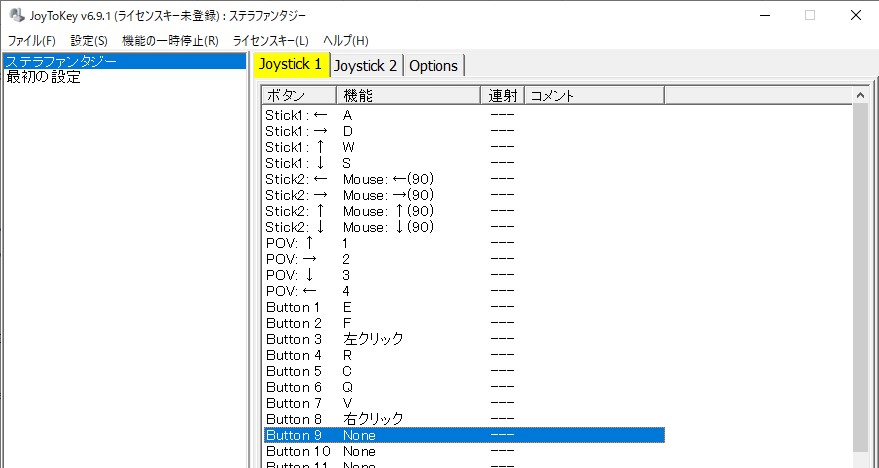
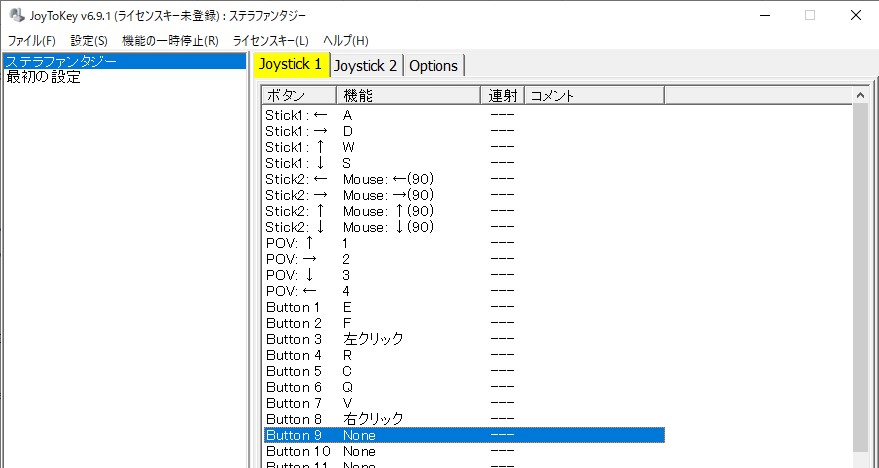
ステラファンタジーのバトル操作設定はこんな感じ↑です。タウンでの操作はマウス&キーボードも併用します。
- Stick1が左スティックなので、キーボード移動のADWSを入れる
- Stick2が右スティック(カメラ移動)なので、マウス操作を入れる
- 攻撃やスキルボタンはお好みで配置
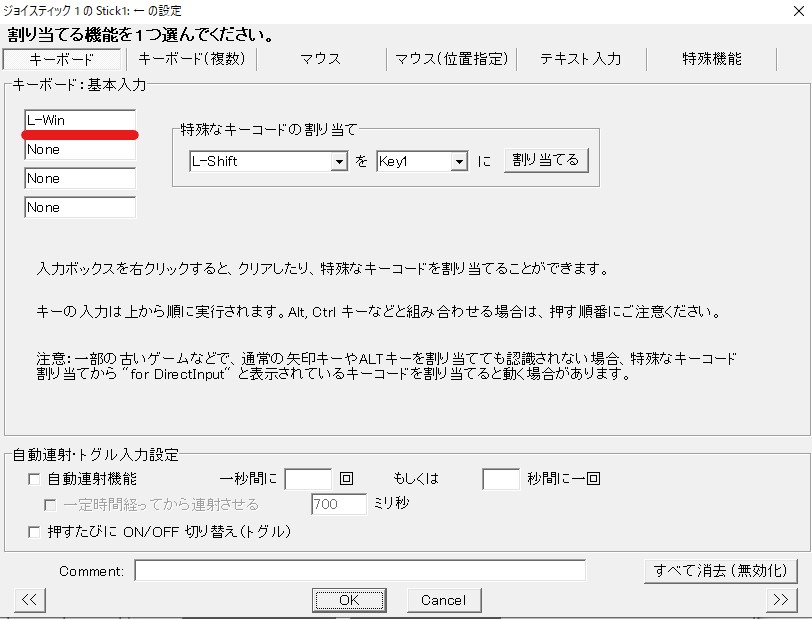
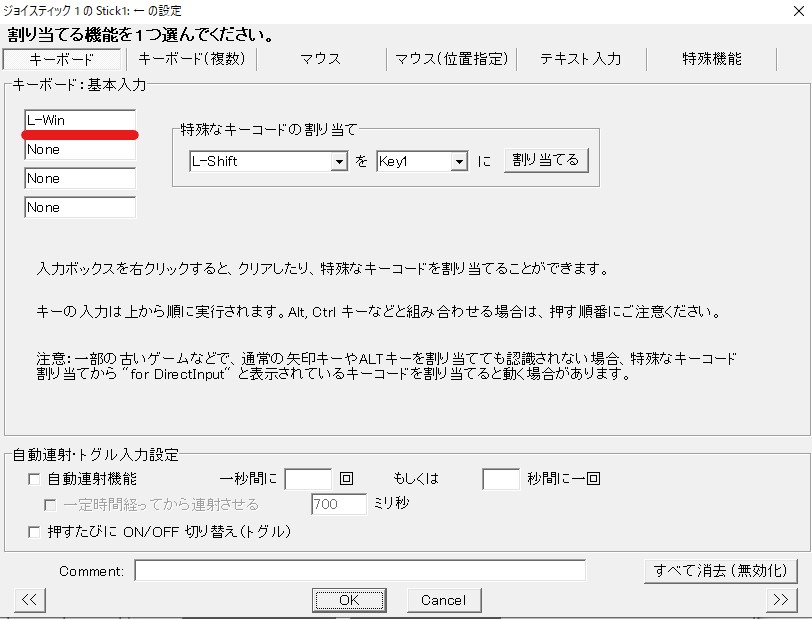
上の項目から順番にダブルクリックして詳細画面を出して、割り当てたい機能を設定していきます。
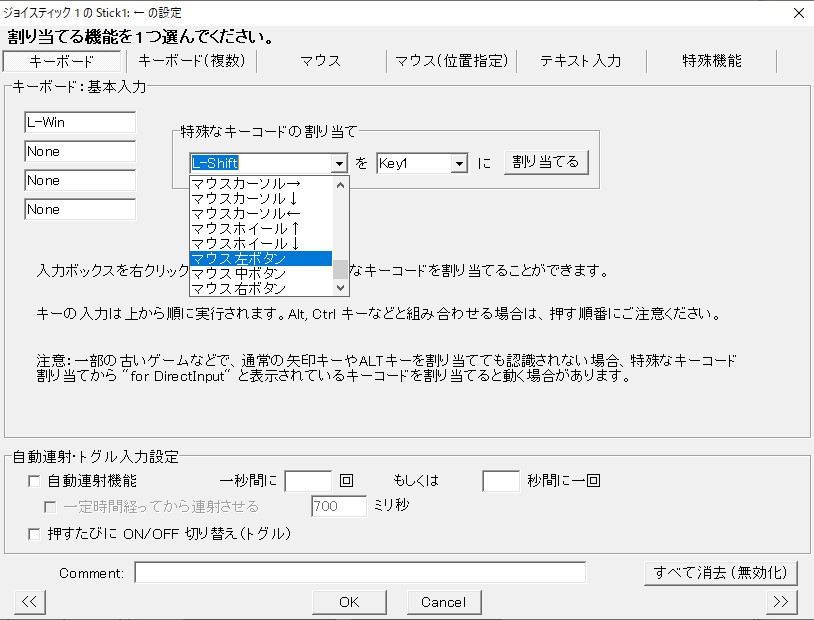
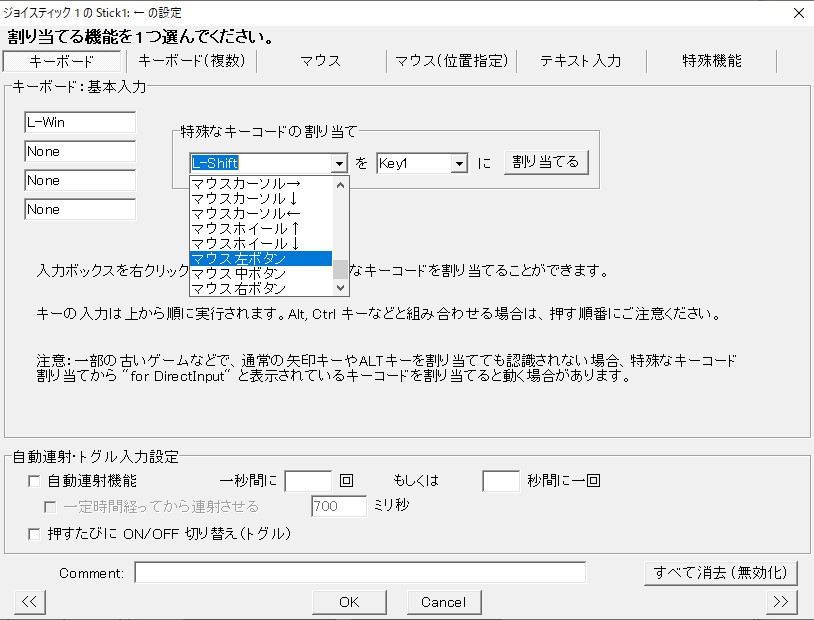
マウスの左ボタン(攻撃)、右ボタン(回避)は「特殊なキーコードの割り当て」の所にあります。
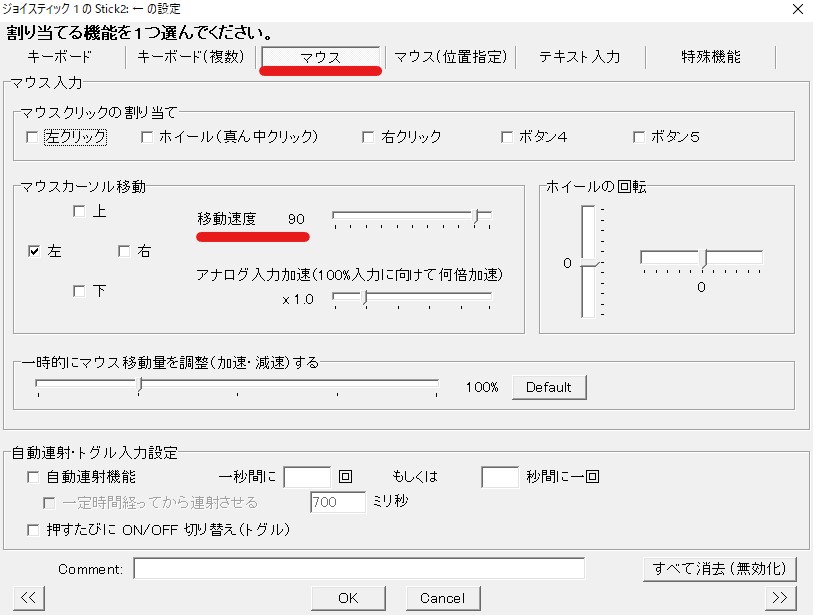
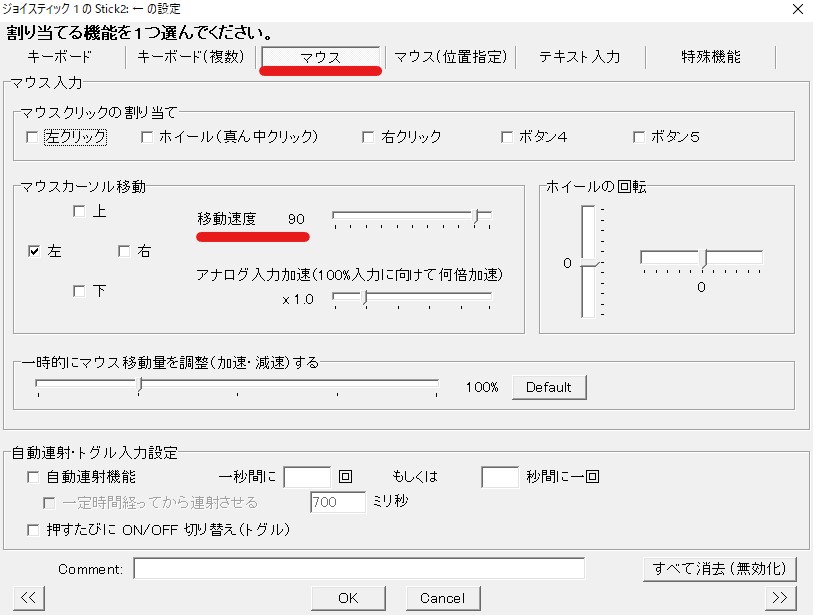
Stick2の右スティックは「マウス」のタブで設定します。
初期は移動速度が50になっていますが、50ではカメラ移動が遅すぎるので快適な速度に調整しましょう。
設定ができたら、ファイルから保存をして完了です。
キーの割り当てはタスクマネージャーを使えば、ステラファンタジーを立ち上げた状態でもできますので、色々と調整を試してみてください。
JoyToKeyが反応しない時は
- 一度PCをシャットダウンして立ち上げなおす
- JoyToKeyのアプリを右クリックして「管理者として実行」をクリック
まとめ
この記事では、ステラファンタジーの対応ハード&必要スペック、ゲームパッドで遊ぶ方法を解説してきました。
ステラファンタジーは現状Windows版のみ、必要スペックは低めで最近のゲームが遊べるPCなら問題なし。
バトル時の操作はゲームパッドの方が断然快適ですので、JoyToKeyなどの入力変換ソフトを導入するのがおすすめです。


本日は以上です、ありがとうございましたm(__)m

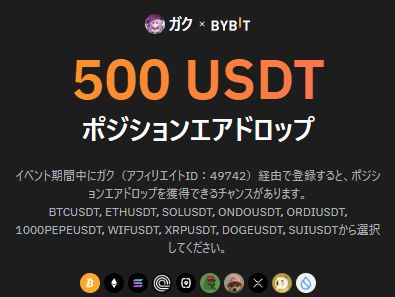

コメント